Chrome浏览器网页字体替换方法详解
时间:2025-08-03
来源:谷歌浏览器官网
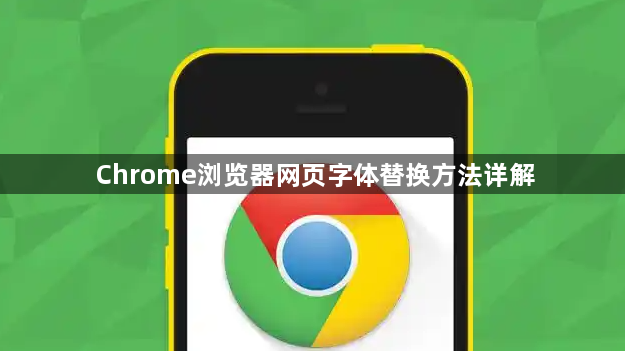
1. 通过浏览器设置调整默认字体
- 打开Chrome浏览器,点击右上角三点图标,选择“设置”。
- 在设置页面中向下滚动,找到“外观”选项并点击。
- 在“自定义字体”部分,可分别调整“标准字体”“最小字号”和“固定字号”。例如,将标准字体从默认的“Arial”改为“Microsoft YaHei”,或通过滑块调整字号大小。
- 调整完成后,点击“完成”保存设置,浏览器会立即应用新字体。此方法仅修改浏览器默认显示的字体,对已加载的网页需刷新生效。
2. 使用开发者工具临时修改网页字体
- 在需要修改字体的网页上,右键点击任意位置,选择“检查”或按快捷键`Ctrl+Shift+I`(Windows)/`Cmd+Option+I`(Mac)打开开发者工具。
- 在“元素”面板中,选中目标文本对应的HTML标签(如p、span等),或在“样式”面板中找到对应的CSS规则。
- 直接修改或添加`font-family`属性,例如输入`font-family: 'Segoe UI', Tahoma, Geneva, Verdana, sans-serif;`,即可替换为指定字体。
- 此方法仅对当前页面有效,刷新后恢复原样。若需长期应用,需获取网站编辑权限并修改其CSS文件。
3. 安装扩展程序实现全局字体替换
- 访问Chrome网上应用店,搜索“字体”或“custom font”,选择评价较高的扩展(如Change Font)。
- 点击“添加到Chrome”完成安装,安装后图标会出现在工具栏中。
- 使用时,选中网页中的文字,点击扩展图标,从列表中选择目标字体即可。部分扩展支持预设多组字体方案,方便快速切换。
- 注意:扩展可能影响浏览器性能,且需对每个网站单独设置。若追求简洁,可尝试轻量级工具如“Change Font”。
4. 高级用户:通过CSS强制覆盖网页字体
- 在开发者工具的“控制台”中,输入以下代码并回车:
css
body { font-family: 'Arial', sans-serif !important; }
- 此操作会强制网页使用指定字体,但仅限当前会话有效。若需长期应用,可将代码保存为书签(拖拽至书签栏),点击书签即可快速执行。
- 注意:部分网站可能通过内联样式限制字体修改,此时需逐级查找并覆盖相关CSS规则。
猜你喜欢
google浏览器如何恢复网页会话
 Google浏览器下载文件夹权限如何修改
Google浏览器下载文件夹权限如何修改
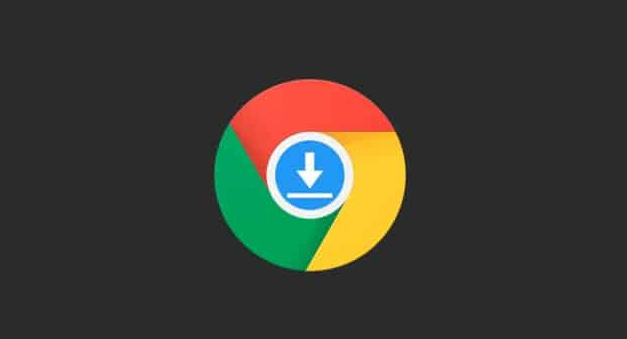 谷歌浏览器安卓设备下载安装步骤解析
谷歌浏览器安卓设备下载安装步骤解析
 如何在Google Chrome浏览器中优化网页的显示效果
如何在Google Chrome浏览器中优化网页的显示效果
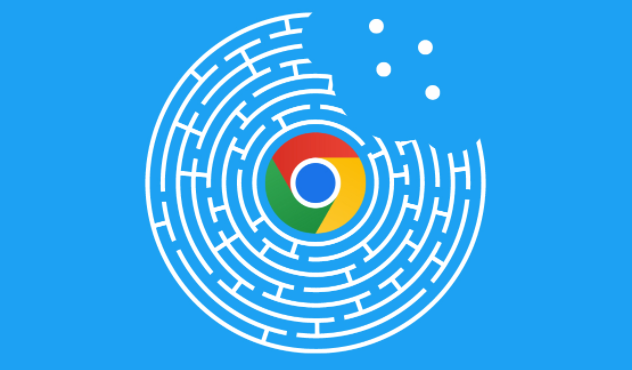

google浏览器支持自动保存和恢复网页会话,避免意外关闭导致数据丢失,保障用户浏览连续性。
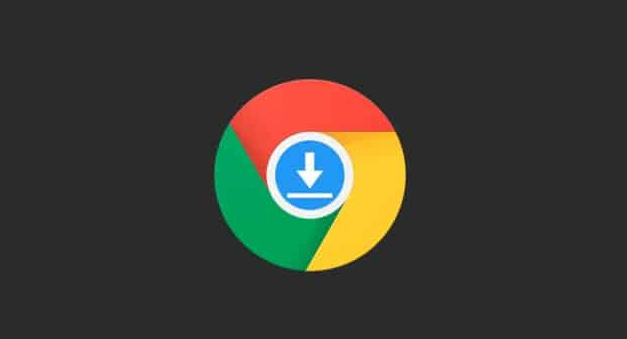
Google浏览器下载文件夹权限不足时,用户可以通过系统属性调整权限,确保浏览器具备写入和读取权限,保障下载正常。

全面解析谷歌浏览器在安卓设备上的下载安装步骤,帮助用户快速完成移动端部署。
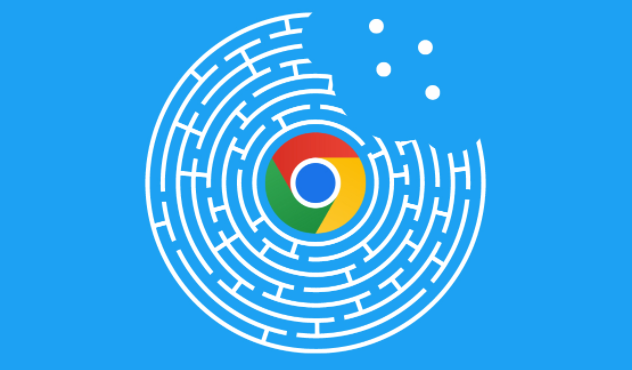
优化网页显示效果,Chrome浏览器提供了多种功能帮助用户调整网页样式。通过合理设计布局、优化图片质量以及调整字体和色彩,用户能够提升网页的视觉体验,使页面更加吸引和易读。

